U kunt uw muisaanwijzersnelheid wijzigen door naar het menu Muisinstellingen te gaan, selecterenExtra muisinstellingen, het kiezen van dePointer -optiestabblad, en sleep vervolgens de aanwijzers schuifregelaar links of rechts, en klik vervolgens opToepassen, gevolgd doorOK.
Wanneer u veel een computer gebruikt, stapt u in een groove waar u gewend bent aan dingen die op een bepaalde manier werken. Als er iets iets uit is, kan het erg merkbaar zijn.
Een situatie waarin dit zou kunnen gebeuren, is met de muis die u gebruikt. Als u meestal thuis of op het werk een andere computer gebruikt, kan een langzame of snelle muisaanwijzer moeilijk te gebruiken zijn. Gelukkig is dit iets dat u in Windows 10 kunt aanpassen door de stappen in onze onderstaande tutorial te volgen.
Hoe u uw muisaanwijzer sneller of langzamer maakt in Windows 10
De stappen in dit artikel zijn uitgevoerd in Windows 10. Door de stappen in deze gids te wijzigen, wijzigt u de puntige snelheid voor een muis die is aangesloten op uw computer. Dit heeft geen invloed op iets met uw touchpad als u een laptop gebruikt.
Stap 1: Klik in het veld Zoeken onderaan het scherm en typ vervolgens "Muis".
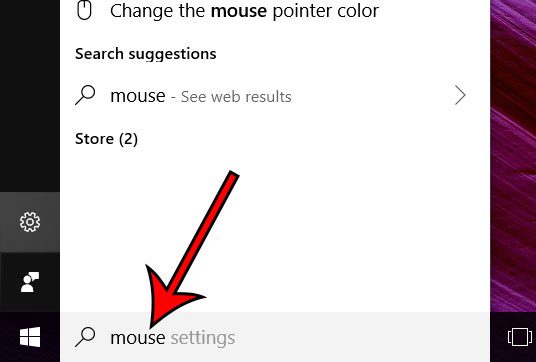
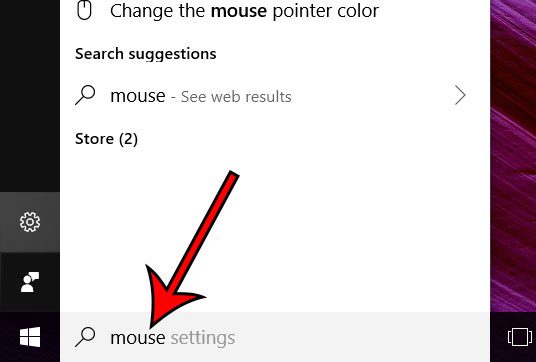
Stap 2: Kies deMuisinstellingenOptie bovenaan de lijst met zoekresultaten.
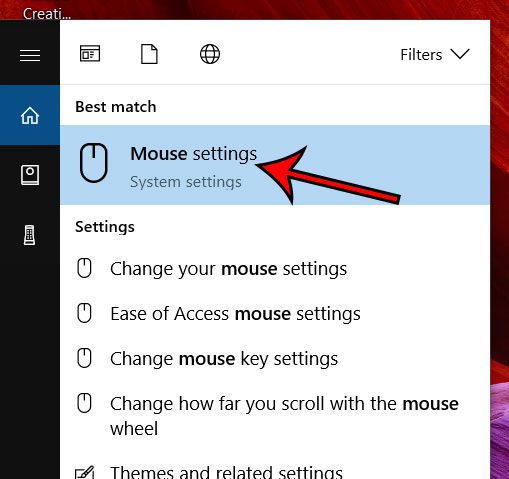
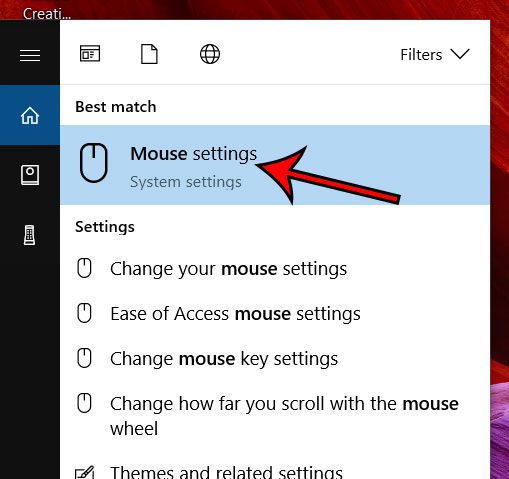
Stap 3: Selecteer deExtra muisoptiesitem uit het menu.
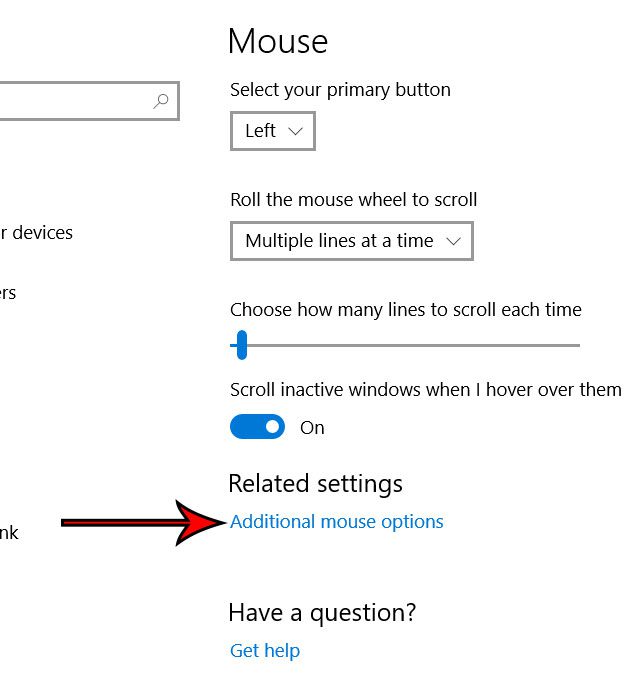
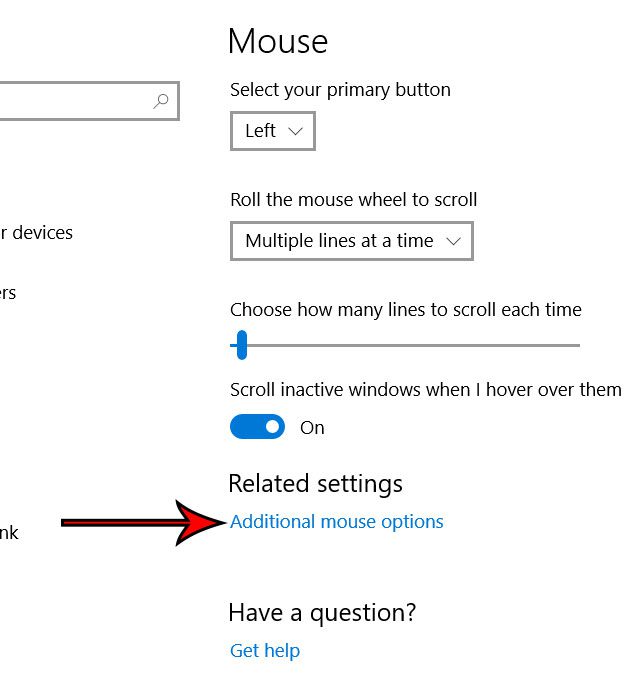
Stap 4: Kies dePointer -optiesTab.
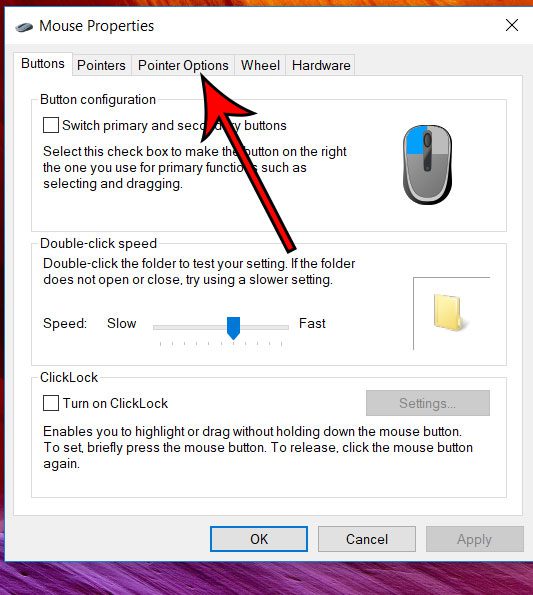
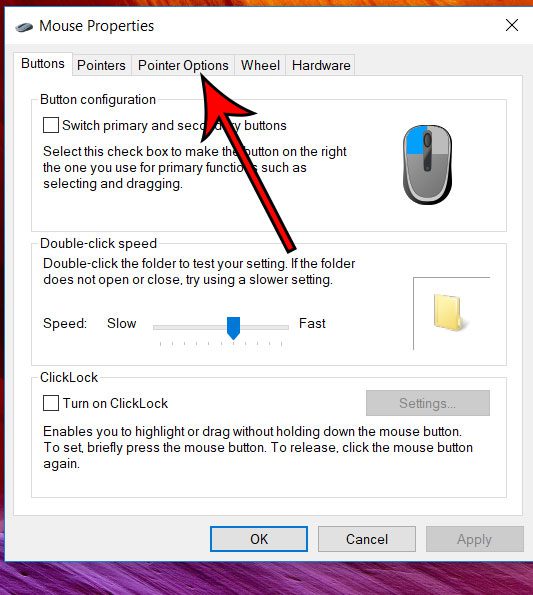
Stap 5: Pas de instelling eronder aanSelecteer een aanwijzersnelheid, klikToepassenKlik onderaan het venster en klik vervolgensOK.
Zie ook:Hoe u muisaanwijzerkleur kunt wijzigen in Windows 11: een eenvoudige gids
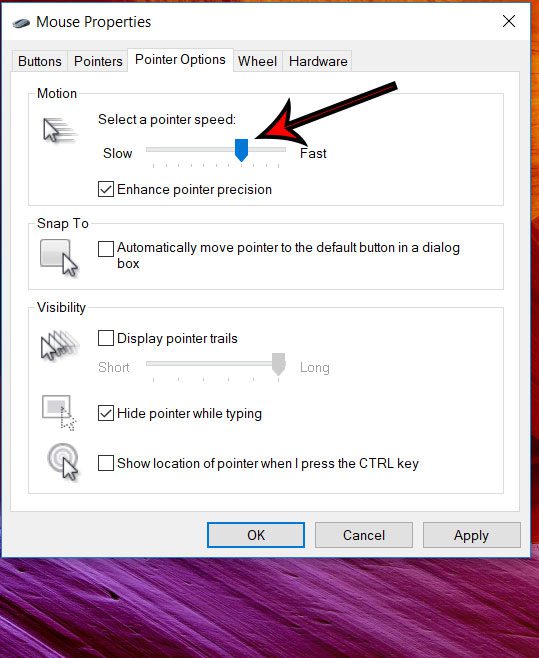
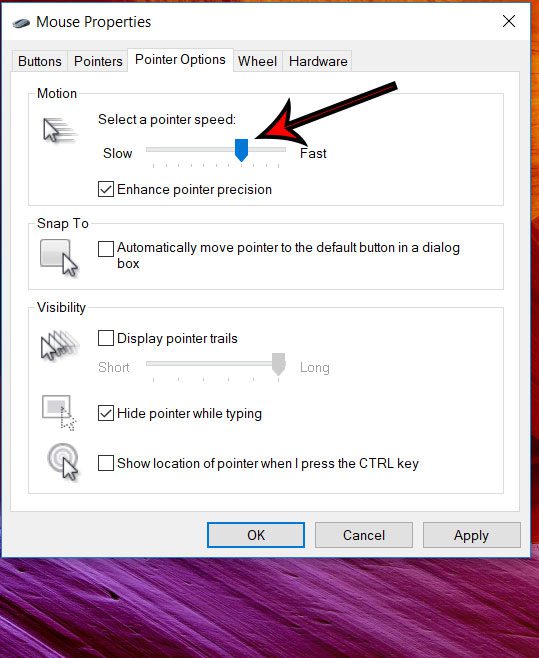
Nu u weet hoe u muisaanwijzersnelheid in Windows 10 kunt wijzigen, kunt u dat gedrag aanpassen totdat u een instelling vindt waarmee u comfortabel bent.
Als u een laptop gebruikt en daarvoor sommige instellingen wilt aanpassen, kunt u dit doen. Lees dit artikel om erachter te komen hoe u de touchpad -scroll -richting kunt wijzigen, bijvoorbeeld als het voelt alsof het de verkeerde richting scrolt.
